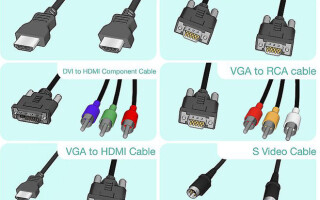Tv'er bliver smartere hvert år og kan allerede nu udføre mange af de samme opgaver som computere. Skærme til computere og bærbare computere bliver efterhånden større og mere komfortable, men nogle gange ville du ønske, at dit tv var smartere og din computer havde en større skærm. Symbiosen mellem en stor skærm og en smart bærbar computer kan opnås ved at forbinde dem enten via kabel eller trådløst.
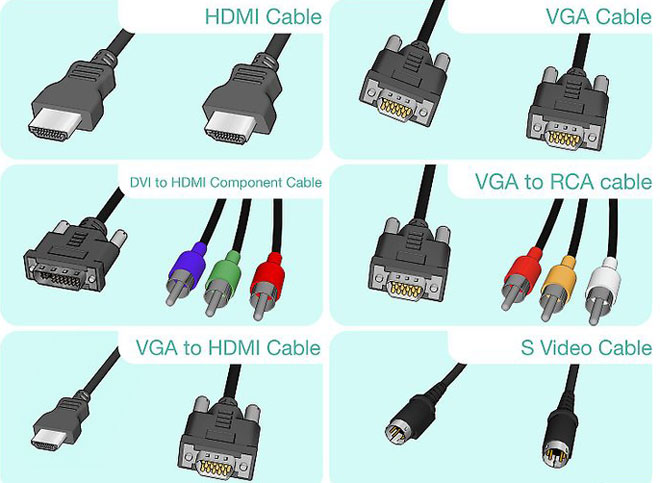
Indhold
Tilslutning med HDMI-kabel
High Definition Multimedia Interface Oversætter til High Definition Multimedia Interface. Den blev indført i 2002. Den første version kunne overføre et signal på 4,9 Gbps, digital video i 1080 opløsning og 192 kHz/24-bit otte-kanals lyd med otte kanaler.
Udviklingen inden for HDMI-teknologien førte til indførelsen af 2.0-stikket. i 2013. Dataoverførselshastigheden er steget til 18 Gbit/s og kan overføre Full HD 3D-video med en opløsning på 3840×2160. Antallet af lydkanaler blev øget til 32, hvilket giver en naturlig lyd. Der findes en mulighed for overførsel af 21:9-billeder.

Der sælges to typer af dette kabel til at forbinde din pc eller bærbare computer med dit tv:
- HDMI STANDARD;
- HDMI HØJ HASTIGHED.
Standarden er en almindelig kabelversion 2.0, mens HIGH SPEED er en "tuning"-version af almindelig hdmi, som i virkeligheden bare er en marketinggimmick.
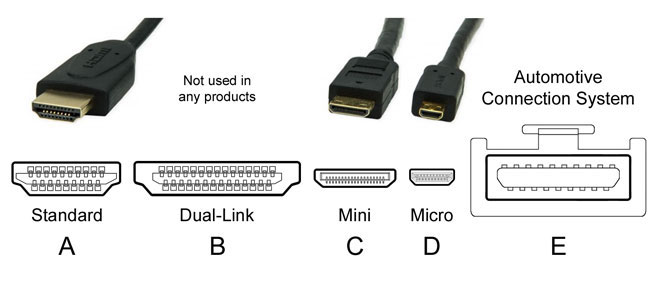
Kablerne adskiller sig fra hinanden ved hjælp af stiktypen. Der er fire af dem:
- A har 19 stifter. Det bruges af tv-apparater og de fleste computere og bærbare computere.
- B, har 29 stifter. Næsten aldrig set eller brugt.
- C eller mini-HDMI. En mindre version af A. Udbredt og anvendes i afspillere, smartphones, netbooks, bærbare computere, pc'er og kameraer.
- D eller micro-HDMI. En endnu mindre udgave af A. Passer til kameraer, bærbare enheder, smartphones og tablets.


ADVARSEL. Før du køber et kabel, skal du kigge nøje på mærkningen på siden eller på selve stikket. Tv'er bruger standard A-stik, bærbare computere og pc'er bruger standard- eller ministik.
Kablerne sælges i længder fra 30 cm til 15 m. Når du vælger, skal du ikke kun være opmærksom på typen af stik, men også på tykkelsen. Jo længere den er, jo tykkere skal den være. De karakteristiske tønder skal være til stede. De beskytter mod interferens og elektrisk interferens. Manglende beskyttelse kan føre til fejl på udstyret.

Når du har valgt et kabel, skal du tilslutte det til begge enheder. Dit fjernsyn kan have flere af de samme stik. Bemærk nummeret på det kabel, du har tilsluttet, så du ikke bliver forvirret, når du konfigurerer tv'et.
ADVARSEL! Det er bedst at tilslutte kablet, når enhederne er slukket, for at undgå skader.
Fordele ved tilslutning:
- Næsten alle nye fjernsyn og computere er udstyret med disse stik;
- Tilslutning er meget let;
- Prisbillighed og lave omkostninger ved kablet;
- Et kabel transporterer både video- og lyddata;
- Høj opløsning.
En ulempe er, at kablet ligger under fødderne.
DVI-kabel
DVI-kablet blev først indført i 1999. Med hans ankomst blev den analoge signaloverførsel erstattet af digital. DVI-kablet erstattede SVGA-kablet. Et karakteristisk træk ved forbindelseselementerne er sideskruerne til fastgørelse.

DVI giver en opløsning på 1600 × 1200 pixels i monokanaloverførsel. Med transmission med to kanaler øges opløsningen til 2560 × 1600. Dette kræver et særligt tilslutningskabel med et stort antal pins. Når du vælger et kabel, skal du derfor være opmærksom på korrespondancen mellem kabelstifter og stikdåser. Transmission med tre kanaler giver mulighed for op til 3,4 Gbit/s pr. kanal.
I fjernsyn er stikket normalt mærket DVI IN, dvs. at enheden fungerer til at modtage signalet. Computergrafikkort og beacons er mærket DVI OUT.
Hvis din PDA ikke har en udgang til et sådant kabel, kan du bruge en HDMI til DVI-adapter.

TIP. Det er kun billedet, der kan overføres ved hjælp af DVI. Der skal anvendes separate kabler til overførsel af lydsignaler.
DVI-kabler kan fås i længder på op til 5 meter.
Fordele:
- Nem tilslutning;
- Video-signaler med høj opløsning.
Ulemper:
- Bærbare computere er sjældent udstyret med disse stik;
- Overflødig ledning;
- Lyden overføres gennem en separat ledning.
Scart-kabel
SCART-standarden blev udviklet af franskmændene i 1978. Det er blevet monteret på alle CRT-tv'er siden 1990'erne. Oprindeligt var hovedformålet at tilslutte en videobåndoptager til et tv-apparat. Standarden er nu forældet, og det er usandsynligt, at du vil finde et sådant stik i et moderne tv-apparat.
Men computerudstyr er stadig udstyret med VGA-stik, og der findes stadig mange tv-apparater med Scart-stik. Med en VGA til SCART-adapter kan du tilslutte dit tv til din computer.

VIGTIGT. Hvis tv'et er meget gammelt, og grafikkortet er af den nyeste generation, kan det være, at de ikke fungerer sammen.
Fordele:
- Universalkabel til ældre tv'er;
- Der medfølger en ledning til lyd.
Ulemper:
- Bærbare computere og moderne computere kræver en adapter.
VGA-udgang
En standard for datatransmission, der blev udviklet tilbage i 1987. Dette stik har femten pinde og giver mulighed for overførsel af et analogt videosignal til en skærm eller et tv med en opløsning på 1280 × 1024 pixels.
Med et VGA-kabel kan kun billedet overføres. Der skal anvendes separate ledninger til overførsel af lydsignaler.
Det er nemt at oprette forbindelse. Det er ikke noget problem at finde et 10 meter langt kabel. Du kan også bruge en HDMI til VGA til RCA "cinch"-adapter fra din computer, hvorefter lyden afspilles gennem tv-højttalerne.

Fordele:
- Video med tilstrækkelig høj opløsning;
- Let at tilslutte;
- Selv bærbare computere har stikkontakten.
Ulemper:
- Lyden overføres gennem en separat ledning;
- Ikke alle fjernsyn har et VGA-stik.
RCA og S-Video
De gode gamle tulipan- eller RCA-stik er tilgængelige på næsten alle fjernsyn og mange computere. Videostikkene er gule, og lydstikkene er hvide og røde.
Klarheden af videotransmissionen er dårlig, men hvis der ikke er andet til rådighed, kan denne metode også anvendes.

Det er forbundet til tv'et med et tulipankabel og til computeren med et S-Video-stik. Lyden skal afspilles på en bærbar computer eller sendes ud via en separat ledning.
Fordele:
- Kun tilgængelig for ældre enheder.
Ulemper:
- Dårlig kvalitet af det transmitterede signal;
- Har brug for en separat ledning til lydoverførsel;
- Bærbare computere er ikke udstyret med disse stik.
Trådløs forbindelse via Wi-Fi eller Ethernet
For at kunne kommunikere skal enhederne være udstyret med eller understøtte Wi-Fi.
For bærbare computere er dette ikke noget problem, da de med få undtagelser har indbygget Wi-Fi, ligesom Smart-TV'er. Ikke-Smart-tv-apparater og almindelige stationære computere kræver en ekstern eller indbygget adapter.
OPMÆRKSOMHED! Du anbefales at købe en tv-adapter af samme mærke.
Der er to måder at overføre billede og lyd fra din computer til dit tv på:
- Via Wi-Fi-router eller kabel på det lokale netværk;
- Via Intel Wireless Display (WiDi) eller Wi-Fi Miracast.


Tilslutning via LAN (eller DLNA)
Dette sker ved at forbinde enheder via en router. Tv'et skal være DLNA-kompatibelt, og det skal være angivet i manualen eller beskrivelsen.
Du skal oprette mapper med film, lydspor og fotos på din pc. LAN-funktionen giver dig mulighed for at se indholdet af mapperne på tv-skærmen ved at betjene fjernbetjeningen.

Opsætning af det lokale netværk:
- Konfigurer routeren til automatisk at distribuere netværksindstillinger med en adgangskode.
- Tilslut tv'et til det lokale netværk. Find fanen Netværksindstillinger i menuen, og aktiver den trådløse forbindelsesfunktion. Find dit netværk på listen over fundne netværk, indtast adgangskoden, og opret forbindelse.
- For at gøre det nemt at administrere de filer, der er gemt på din pc, skal du downloade og installere et adgangsprogram, eller med andre ord oprette et mediecenter. Der er mange programmer, og det er meget nemt at finde et forståeligt og praktisk program.
- Det er det, du kan gennemse lyd, video og fotos.
Med den samme DLNA-teknologi kan du også tilslutte din computer til dit tv ved hjælp af et parsnoede kabel. For at gøre dette skal begge enheder have LAN-stik (Ethernet). Et LAN, der oprettes på denne måde, svarer til et trådløst netværk.
WiDi/Miracast-teknologi
Gør det muligt for enheder at kommunikere direkte med hinanden via en Wi-Fi-forbindelse uden at skulle bruge en router.
Når du forbinder dit tv med din pc via WiDi/Miracast, kan du ikke kun se indholdet på dit skrivebord, men også alt, hvad du ser på nettet. Det omfatter film, tv-kanaler, billeder, klip og meget mere.

Det er nemt at konfigurere dit tv og din pc:
- Installer Intel Wireless Display-softwaren på din pc, hvis den ikke allerede er installeret.
- Start udsendelsen.
- Aktivér WiDi/Miracast i menuen.
- Du kan se.
Fordelene ved at oprette forbindelse via et trådløst netværk:
- Høj koblingshastighed.
- Fremragende billed- og lydkvalitet.
- Ingen ledninger.
Der er praktisk talt ingen ulemper.
Opsætning af dit tv og din bærbare computer
Det er ikke svært at opsætte de fleste moderne gadgets, da grænsefladerne er specielt designet til at gøre det nemt at opfatte dem.
VIGTIGT: Du skal muligvis opdatere driverne for alle tilsluttede enheder.
TV-opsætning
TV-opsætning er det letteste at gøre. Du skal læse vejledningen omhyggeligt og fortsætte uden afvigelser. Selv hvis der mangler en beskrivelse af apparatet, er der ingen grund til at fortvivle. TV-menuerne er klare og designet til intuitiv opfattelse. Du skal blot huske, hvilken indgang kablet er tilsluttet. Vælg den korrekte forbindelse i menuen, og tv'et er klar til at se på.
Konfigurer din pc eller bærbare computer
Når de to enheder er tilsluttet, skal du skifte det billede, der skal udsendes på tv-skærmen. I forskellige modeller af bærbare computere fra forskellige producenter er det ikon-knapperne, der udfører skiftet. Dette er en af tasterne fra F1 til F12, normalt et piktogram, der repræsenterer skærmen. Du skal trykke på knappen, så skifter billedet til den anden skærm.
På en computer skal du muligvis gå ind i skærmmenuen og vælge den skærm, som du vil se indholdet på. Du kan vælge eftersynkronisering på to skærme eller visning på én skærm. Du skal muligvis justere skærmopløsningen
Opløsning på tv-skærmen.
Moderne teknologi er ikke svært at forbinde med hinanden. Grænsefladerne i enhederne er enkle og ligetil. Udvalget af tilslutningskabler er stort. Forbindelser af langt den højeste kvalitet leveres af HDMI-forbindelse, Ethernet og Wi-Fi. Sidstnævnte er også den mest bekvemme. Det er nemt og enkelt at opsætte alle typer.
Relaterede artikler: